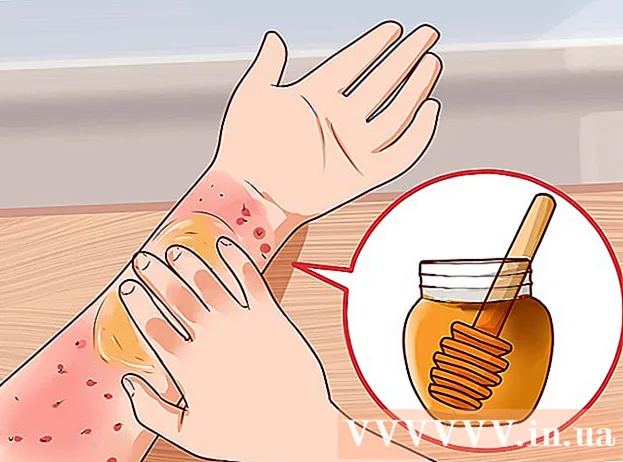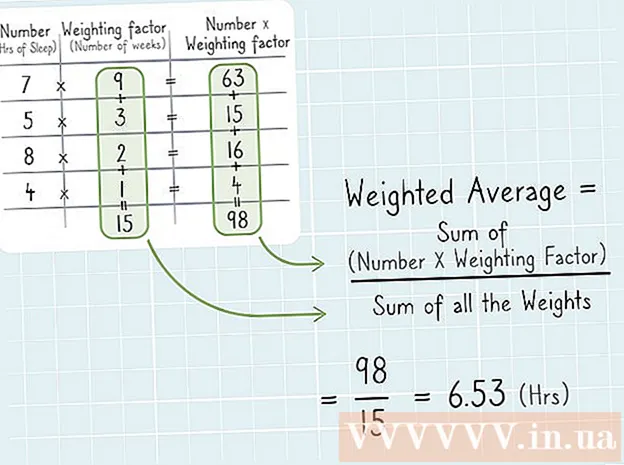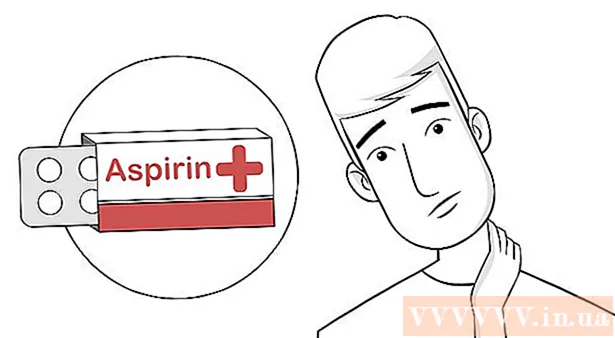Autora:
Judy Howell
Data De La Creació:
2 Juliol 2021
Data D’Actualització:
1 Juliol 2024

Content
Aquest tutorial us ensenyarà a crear fàcilment una taula a Adobe Illustrator.
Per trepitjar
 Seleccioneu l'eina de selecció rectangular a la barra d'eines.
Seleccioneu l'eina de selecció rectangular a la barra d'eines. Feu clic i arrossegueu el document per crear un rectangle segons les dimensions desitjades. (Aquest rectangle es pot canviar la mida més tard, mitjançant l'eina Escala).
Feu clic i arrossegueu el document per crear un rectangle segons les dimensions desitjades. (Aquest rectangle es pot canviar la mida més tard, mitjançant l'eina Escala).  Amb el rectangle seleccionat recentment seleccionat, aneu al menú "Objecte", desplaceu-vos cap avall fins a "Camí" i trieu "Dividir per quadrícula ..." al submenú. No feu clic al document fora del rectangle, en cas contrari l'ordre necessari no estarà disponible i aquest pas no funcionarà.
Amb el rectangle seleccionat recentment seleccionat, aneu al menú "Objecte", desplaceu-vos cap avall fins a "Camí" i trieu "Dividir per quadrícula ..." al submenú. No feu clic al document fora del rectangle, en cas contrari l'ordre necessari no estarà disponible i aquest pas no funcionarà.  Configureu la taula. Feu clic a la casella de selecció situada al costat de "Visualització prèvia" (es mostra el resultat de cada configuració que vulgueu canviar) i, a continuació, introduïu el número desitjat per a files i columnes. Per assegurar-vos que no hi hagi espai entre les cel·les de la taula, establiu els valors de "Canal" a "0".
Configureu la taula. Feu clic a la casella de selecció situada al costat de "Visualització prèvia" (es mostra el resultat de cada configuració que vulgueu canviar) i, a continuació, introduïu el número desitjat per a files i columnes. Per assegurar-vos que no hi hagi espai entre les cel·les de la taula, establiu els valors de "Canal" a "0".  Es crea la taula. Podeu canviar el color i l'amplada de la línia o afegir text a cada quadre.
Es crea la taula. Podeu canviar el color i l'amplada de la línia o afegir text a cada quadre. - Feu clic al límit de cada cel·la amb l'eina Selecció per ajustar el color d'ompliment o el color del traç amb la paleta de mostres.